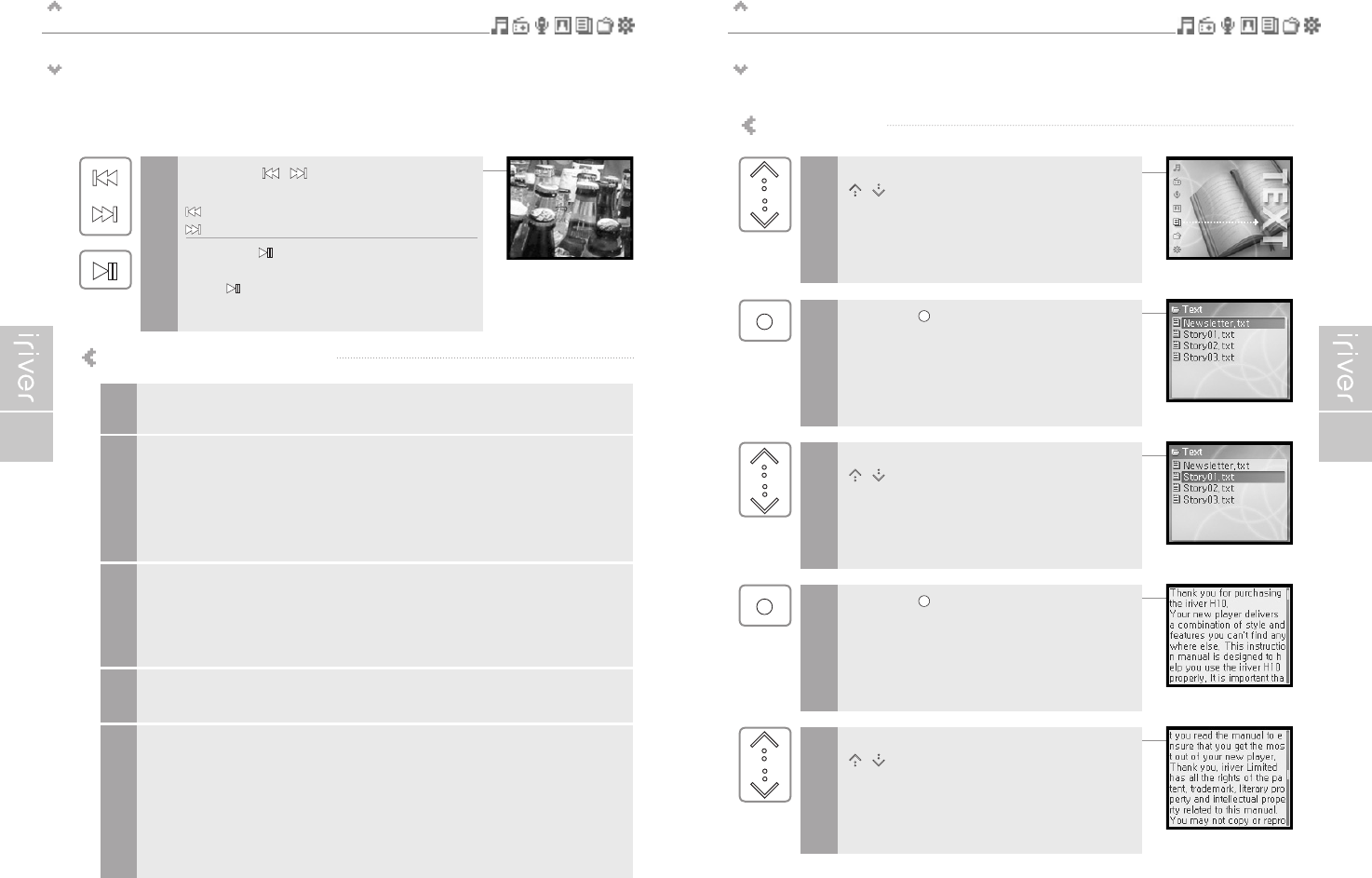48 49
Basisbediening
Beeldweergave
Beeldweergave biedt ondersteuning voor jpg-bestanden.
5
Druk op de [
/
]-knop om naar de
vorige/volgende afbeelding te gaan.
: Gaat naar vorige afbeelding
: Gaat naar volgende afbeelding
Druk op de [ ]-knop om de diashow te starten.
Om de diashow te stoppen, drukt u nogmaals
op de [ ]-knop.
Afbeeldingen op uw speler laden
Sluit de speler op uw PC aan met behulp van de bijgeleverde kabel, en zet de
speler aan. (Zie pagina 16.)
1
2
Open Windows Media Player.
a. Klik op Start – Alle programma’s – Bureau-accessoires – Entertainment – Windows Media Player.
b. klik op “Media-bibliotheek” uit het menu bovenaan in het scherm.
Nagenoeg al uw muziek zou op deze lijst vermeld moeten staan.
Als dit niet het geval is, raadpleeg dan Media Player help voor meer informatie
over de media-bibliotheek.
3
Zoek een afbeelding op in de media-bibliotheek en rechtermuisklik.
Selecteer "Toevoegen aan synchronisatielijst". Er verschijnt een "Synchronisatielijst"
aan de rechterzijde van Windows. Media Player die alle afbeeldingsbestanden
vermeld die toegevoegd dienen te worden aan uw speler.Herhaal dit om alle
gewenste afbeeldingen aan uw speler toe te voegen.
4
Druk op de knop "Synchroniseren".
Kies H10 uit de gedownloade lijst aan de rechterkant van het venster Synchroniseren.
5
Klik op Beginnen met synchroniseren om de gegevens over te dragen op de
Synchronisatielijst van uw speler. Een voortgangsindicator toont ieder bestand dat
wordt overgedragen. When complete, copied images will appear in the Syncronized
to Device list on the left side of Windows Media Player and in the specified folder on
the right side of thescreen. Als het voltooid is, zullen de gekopieerde afbeeldingen
in de lijst "Gesynchroniseerd naar apparaat" aan de linkerzijde van Windows Media
Player en in de gespecificeerde map aan de rechterzijde van het venster verschijnen.
Koppel de speler van uw PC los en geniet van uw afbeeldingen!
Basisbediening
Tekstweergave
Tekstweergave
Selecteer de modus <TEXT> met de
[
/
]-schuifknop als het hoofdscherm wordt
weergegeven.
1
2
Druk op de [ ]-knop om het scherm <Text>
weer te geven.
3
Ga naar het gewenste tekstbestand met de
[
/
]-schuifknop in het scherm <Text>.
4
Druk op de [ ]-knop om het scherm <Text>
weer te geven.
5
Tijdens het lezen van de tekst kunt u met de
[
/
]-schuifknop naar de vorige/volgende
regel gaan.